預設的 Windows 資源管理器在查看和列出 PC 的檔案和目錄方面做得很好。然而,Windows 的其他檔案管理器附帶了額外的功能和工具,可以讓您的工作變得更輕鬆。
我確信您會喜歡標記文件、添加浮水印、批量處理名稱等廣泛的功能。
Windows 11/10 的預設檔案管理器非常棒,非常適合正常使用。但這對於高級用戶來說還不夠。
主要處理媒體檔案的人在使用 Windows 資源管理器時遇到困難。如果您是其中之一,我們提供了一些 Windows 檔案管理器的絕佳替代品,您現在就可以嘗試。
以下是一些適用於 Windows PC 的出色檔案管理器。這些軟體肯定會讓您輕鬆管理目錄和檔案。
1.資源管理器++
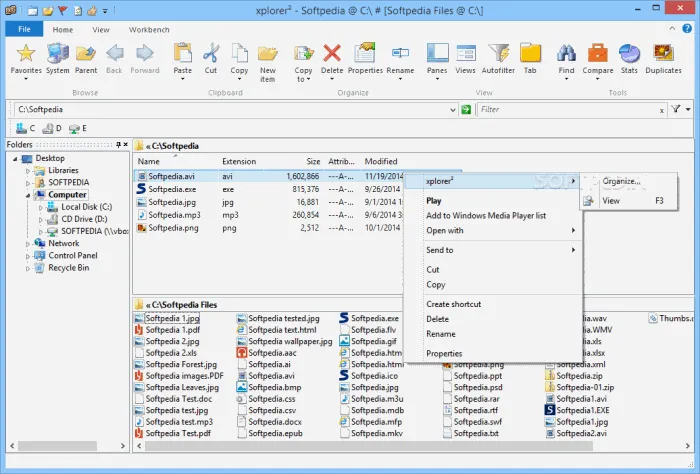
Explorer++ 是一款適用於 Windows 的免費開源檔案管理器。其雙窗格介面支援資料夾標籤和 OneDrive。您也可以為選項卡添加書籤以瀏覽文件。
它具有過濾、排序、移動、剪切和分割文件等所有基本功能。您可以在 32 位元和 64 位元 Windows 上使用該軟體。如果您正在尋找適用於 Windows 的乾淨檔案瀏覽器,那麼您必須選擇 Explorer ++。
2.總指揮官
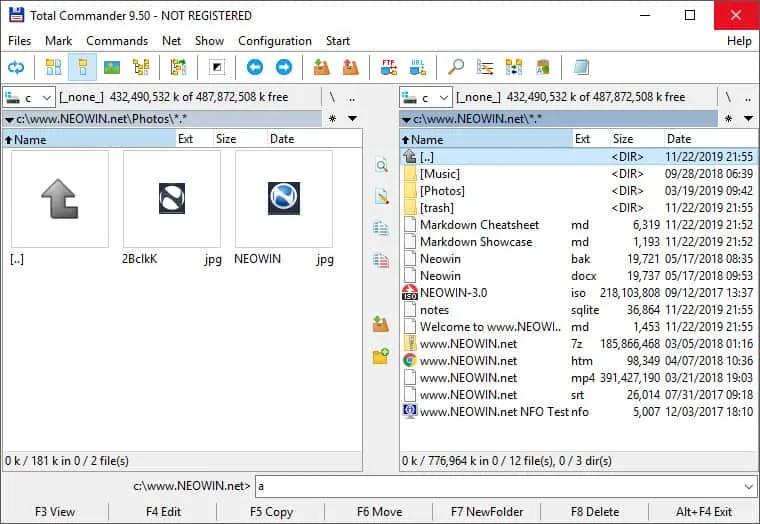
Total Commander 是一款老式軟體,每次新更新都會帶給使用者驚喜。它具有簡潔的介面,可確保更快的導航和更低的複雜性。事實上,它是傳輸大量文件的最佳文件管理器。
Total Commander 還支援多種檔案格式和多個可自訂的鍵盤快速鍵。您可以安裝預設未包含的檔案格式的多個外掛程式。
3.一名指揮官
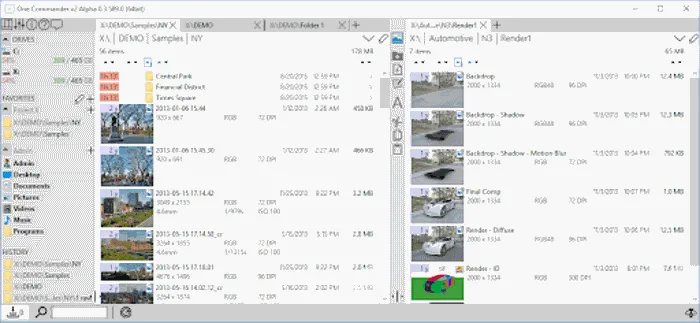
One Commande 是另一個免費檔案管理器,看起來與 Windows 的本機檔案管理器相同。它有兩個漂亮的主題。
您可以同時運行多個目錄,這使其更有效率。其他功能包括歷史記錄面板、網址列以及音訊和視訊檔案的整合預覽。
4.目錄作品
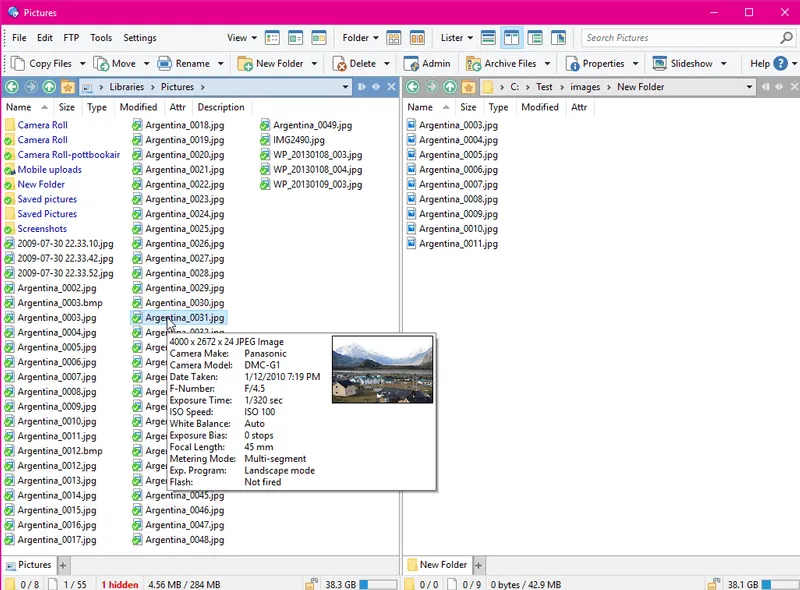
它是一個舊的文件管理器,具有乾淨的介面。該軟體支援文件樹,有助於輕鬆進入目錄。
它的功能包括搜尋列、不同文件中的指示器圖示等等。 Directory Opus 支援多種文件,例如 ZIP、RAR、映像上傳器和轉換器。
5.自由指揮官
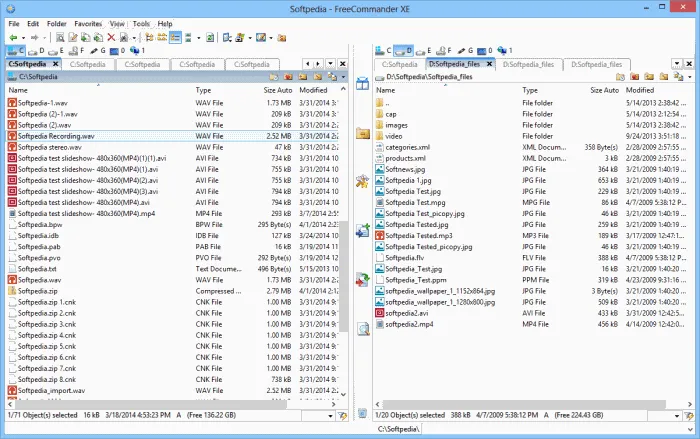
Free Commander 是一款具有雙窗格介面的免費檔案瀏覽器服務。它使得將文件從一個資料夾複製或移動到另一個資料夾變得非常容易。
您也可以存取除資料夾之外的網路磁碟機。它是一個非常簡單的 Windows 檔案瀏覽器,具有乾淨的介面,但您無法從該軟體開啟 OneDrive 和 Cloud。
6.探索者2
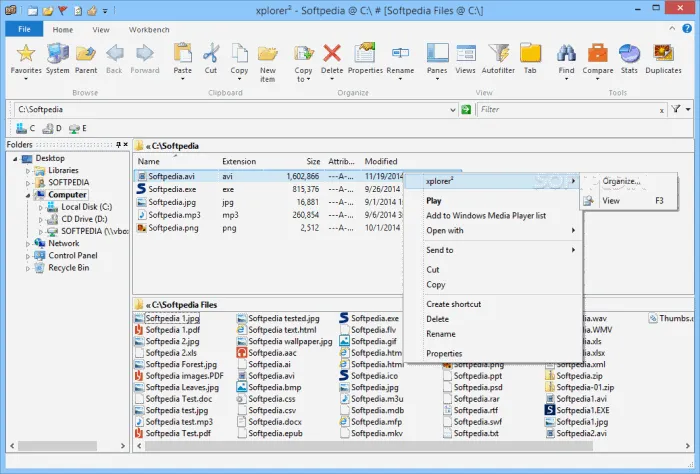
Xplore 2 是 Windows 最先進、最現代的檔案管理器之一。您可以從功能區式介面和功能表列中進行選擇。它具有文件的快速識別和顏色編碼功能,可以輕鬆分析文件。
可以自訂介面以保持整齊的排列。高級模型專注於業務並透過網路提供文件分發。
7.WinDirStat
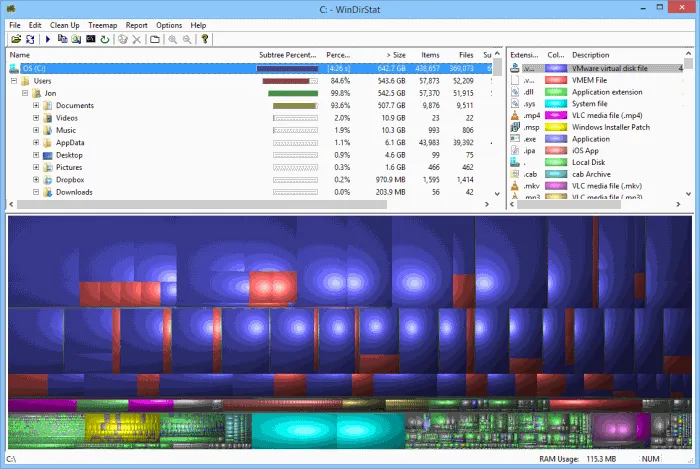
它是 Windows 的另一個檔案管理器,特別是用於查看已使用和剩餘使用的磁碟空間。軟體隨附適用於 Windows 的清理工具。它分配顏色代碼以更輕鬆地找到資料夾。
它還使用顏色代碼來顯示磁碟空間的使用情況。您可以看到這些空間並決定相應地使用該空間。 WinDirStat 對於 Windows 來說非常方便,具有直覺的介面。
8. XYplorer
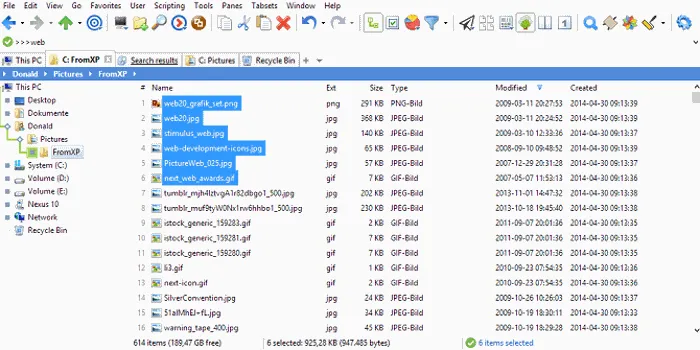
Xplore 是一個像大多數其他檔案管理器一樣具有雙窗格的檔案管理器。一些主要功能是支援具有特定配置的選項卡。
透過資料夾,樹可以清晰地瀏覽文件。透過標記可以輕鬆組織文件。其他功能包括模糊匹配、搜尋、正規表示式等等。
9.三葉草文件管理器
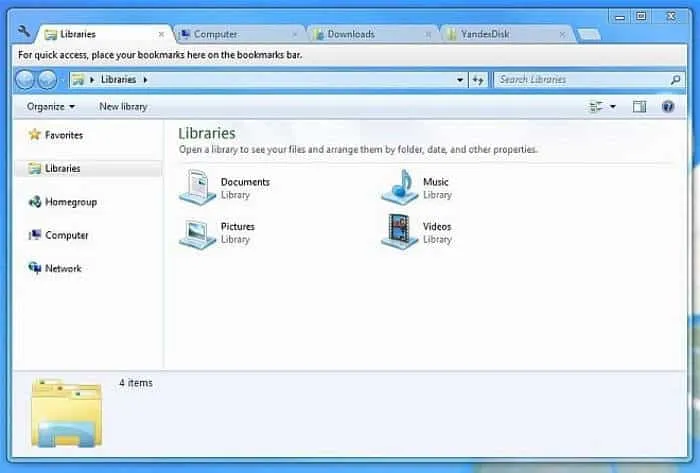
Clover 是 Windows 的基本檔案管理器。如果您想避免麻煩,這是最好的選擇。它具有書籤、合併和快速存取最常用資料夾等基本功能。
10.文件和資料夾精簡版
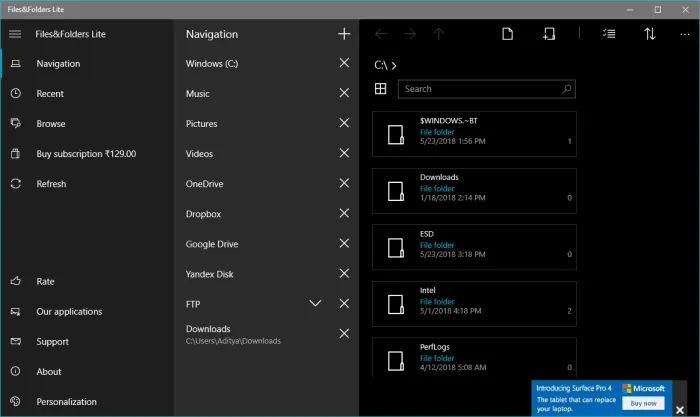
文件和資料夾精簡版具有乾淨、簡單的介面。您可以透過左側的可擴展導覽視窗輕鬆存取任何檔案。
它還支援 OneDrive,但不支援 Google Drive。它是 Windows 的基本檔案管理器。
11.f曼
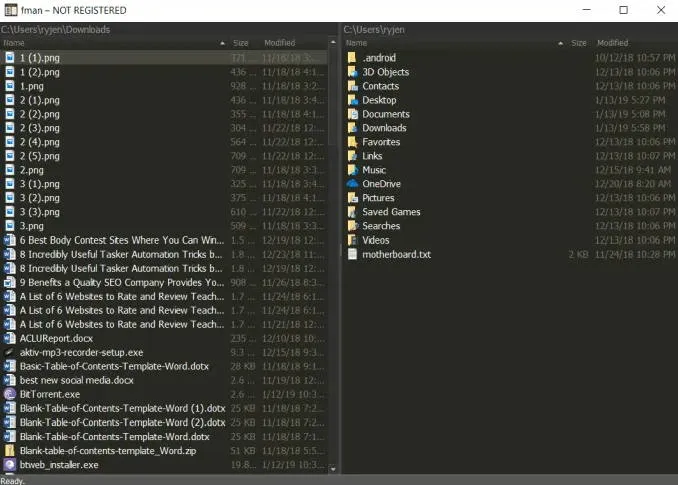
F Man 是一款完全基於鍵盤的檔案管理器,適用於 Windows 和 Mac。它顯示雙窗格視圖,確保不同目錄之間快速且有效率的檔案傳輸。
此外,如果您不熟悉使用熱鍵,按 Ctrl+Shift+P 會將您帶到命令面板。
最好的部分是,您可以找到該資源管理器的大量插件,讓您創建自己的功能。輸入「安裝插件」後,命令面板將向您顯示所有可用的插件,您可以根據自己的喜好進行選擇。
12.探索最大
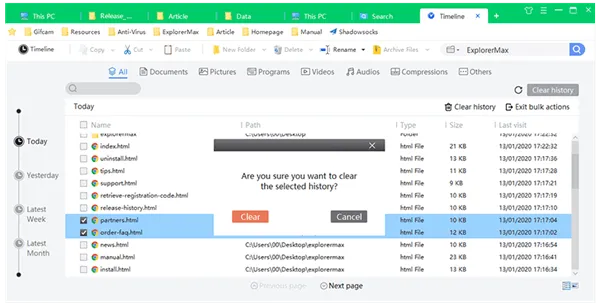
如果您厭倦了 Windows 內建的檔案管理器,您應該轉向 ExploreMax。它具有一些附加和高級功能,可以增強文件管理體驗,而無需任何其他附加元件。
但是,ExplorerMax支援批量重命名。它還引入了時間軸功能來檢查線程下的所有內容。快速搜尋是您將獲得的另一個突出功能。此外,它還有深色和淺色模式。
13.標籤空間
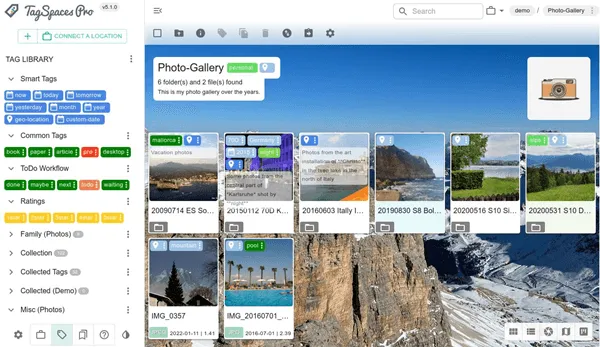
整理文件和資料夾對於簡化文件和資料夾內的工作流程總是有意義的。
這個文件管理器的最佳功能是它允許用戶添加顏色和標籤。這將幫助您識別文件。然而,TagSpaces 由於其直覺的用戶介面而非常易於使用。
14.文件航行者
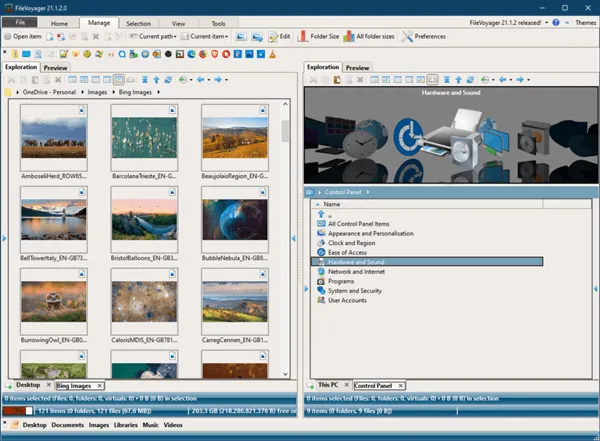
FileVoyager 是 Windows 系統的另一個重要檔案管理器,一切都集中在一個地方。該應用程式的主要功能是雙面板模式,它可以幫助在目的地和來源之間傳輸檔案和資料夾。
FileVoyager 擅長以不同模式顯示檔案。此外,還提供其他通用功能,如重新命名、複製、移動、連結、刪除和回收。此外,File Voyager 還提供許多進階功能。
15.Q-目錄
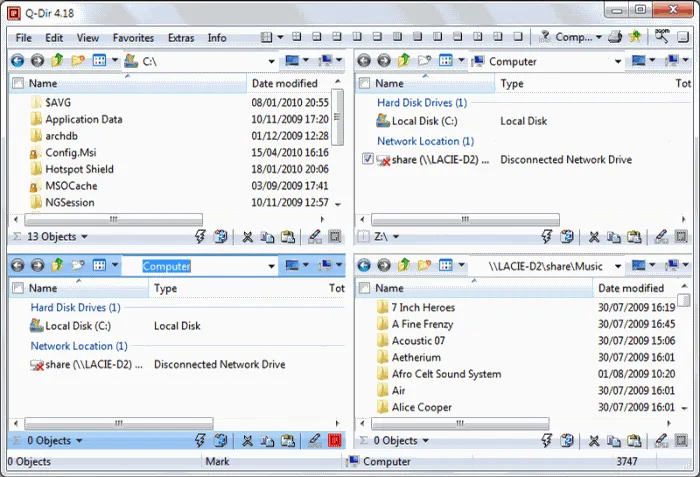
其他檔案管理器帶有雙窗格,但 Q-Dir 帶有四窗格介面。您可以使用此檔案總管管理多個資料夾。它還允許您以水平和垂直位置組織一個。
您還可以對其進行自訂,使其外觀更自然。 Q-Dir 是 Windows 最高效的檔案管理器之一。
來自編輯的辦公桌
所以,這些是目前最好的檔案管理器。我確信其中一個能夠滿足您的需求。請在下面的評論部分告訴我們您最喜歡哪一位。我們將在下一篇文章中見到您。
發佈留言